Navegue nas vistas do modelo usando o mouse e o teclado, a barra de navegação, o ViewCube e o SteeringWheels.
Altere a vista de um modelo usando qualquer um dos seguintes métodos.
Atalhos de teclado e mouse
Pressione o botão do meio do mouse para efetuar a panorâmica na vista. Gire a roda do mouse para aumentar e diminuir o zoom na vista. A posição do ponteiro do mouse define o centro do zoom.
Em uma vista 3D, pressione a tecla Shift e use o botão central do mouse para orbitar no modelo. O centro de rotação é o centro de toda a geometria do modelo. Se você selecionar um objeto e, a seguir, orbitar na vista, o objeto selecionado é utilizado como o centro de rotação.
Você pode reorientar e navegar em uma vista do modelo usando um mouse 3D 3Dconnexion.
Após exibir em guias ou lado a lado várias vistas, você pode pressionar CTRL+Tab para avançar por cada vista aberta sequencialmente, incluindo vistas que foram movidas para fora da janela do aplicativo do Revit.
ViewCube
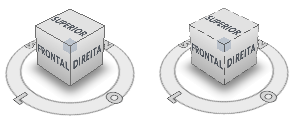
O ViewCube fornece uma forma rápida para orientar uma vista 3D para um ângulo de visualização. Clique e arraste o ViewCube para alterar a orientação do modelo. Quando o ViewCube está ativo, ele é exibido sobre um canto da área de desenho do modelo.
Barra de navegação
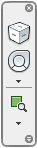
A barra de navegação fornece acesso às ferramentas de navegação com base na vista ativa atual (2D ou 3D).
SteeringWheels
| SteeringWheel 2D | Steering Wheel de navegação completa | Círculo básico de visualização de objetos | Círculo básico de tour do edifício |
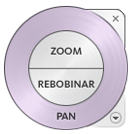 |
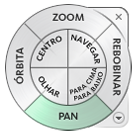 |
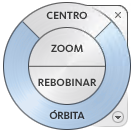 |
 |
Acesse a ajuda de navegação 2D e 3D usando o SteeringWheels. Os três SteeringWheels grandes e os três SteeringWheels mini fornecem acesso a muitos métodos de navegação.